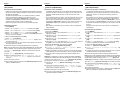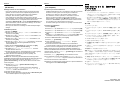Seite wird geladen ...

First edition 2009.10
Printed in China 302KA56710
Deutsch
INSTALLATIONSANLEITUNG für Data Security Kit (D)
(für Drucker)
Wichtige Schritte vor der Installation
・ Durch das Installieren des Data Security Kit werden alle Daten
gelöscht, die der Kunden auf der Festplatte abgespeichert hat.
Lassen Sie sich vom Kunden unbedingt vor der Installation
bestätigen, dass die Daten gelöscht werden dürfen.
・ Zum Installieren der optionalen Funktion brauchen Sie den
Lizenzschlüssel. Suchen Sie bitte die offizielle Website des Händlers
oder Serviceberaters auf, und registrieren Sie die am Gerät
angegebene “Maschinen-Nr.” und die “Produktidentifikation” auf
dem Lizenzzertifikat, welches dem Produkt beiliegt, um auf diese
Weise den Lizenzschlüssel zu erhalten.
・ Das Login am Gerät muss unbedingt mit Administratorprivilegien
erfolgen.
Installationsprozedur
1. Drücken Sie [MENU].
2. Drücken Sie U oder V, um Opt. Funktion auszuwählen, und
drücken Sie dann [OK].
3. Drücken Sie U oder V, um DATA SECURITY auszuwählen, und
drücken Sie dann [OK].
4. Drücken Sie U oder V, um Lizenz aktiv auszuwählen, und
drücken Sie dann [OK].
5. Drücken Sie U oder V, um Offiziell auszuwählen, und drücken
Sie dann [OK]. Dies ruft den Eingabebildschirm für den
Lizenzschlüssel auf.
6. Geben Sie den Lizenzschlüssel ein und drücken Sie [OK].
7. Drücken Sie [Ja] ([Linke Auswahl-Taste]).
8. Die Meldung Gerät aus- und einschalten. erscheint.
Schalten Sie das Gerät aus.
9. Schalten Sie das Gerät ein. Der Startbildschirm erscheint, gefolgt
vom Eingabebildschirm für den Verschlüsselungscode.
10.Geben Sie den Verschlüsselungscode ein (8-stellig, aus
alphanumerischen Zeichen).
Hinweis: Die Verwendung des Standardverschlüsselungscodes
(00000000) beeinträchtigt die Zuverlässigkeit der Datensicherheit nicht.
Wenn Sie den Code ändern möchten, drücken Sie [Rücktast]
([Linke Auswahl-Taste]), um den Code zu löschen und den neuen
Code einzugeben.
11. Drücken Sie [Eingabe] ([Rechte Auswahl-Taste]). Die
Formatierung beginnt.
12.Nach abgeschlossener Formatierung erscheint die Meldung
Vorgang vollendet. Den Hauptschalter aus und an
schalten. Schalten Sie das Gerät aus.
13.Schalten Sie das Gerät ein.
14.Drucken Sie eine Statusseite und prüfen Sie, ob Data Security Kit
unter Installierte Optionen hinzugefügt wurde.
Italiano
GUIDA ALL’INSTALLAZIONE del Data Security Kit (D)
(per stampanti)
Precauzioni prima dell’installazione
・ Installando Data Security Kit si cancelleranno tutti i dati memorizzati
dal cliente nel disco rigido. Prima di eseguire l’installazione,
verificare con il cliente se i dati possono essere cancellati.
・ Per installare la funzione opzionale, è necessaria la chiave di
licenza. Si prega di accedere al sito web del rivenditore o
dell’assistenza, e registrare il “N. Macchina” indicato sulla vostra
macchina e “ID Prodotto” riportato sul certificato di licenza fornito
con il prodotto, per il rilascio della chiave di licenza.
・ Accertarsi di fare login ala macchina con privilegi di amministratore.
Procedura di installazione
1.
Premere
[MENU]
.
2.
Premere
U
o
V
per selezionare
Funzione opz.
e poi premere
[OK]
.
3.
Premere
U
o
V
per selezionare
DATA SECURITY
e poi premere
[OK]
.
4.
Premere
U
o
V
per selezionare
Licenza attiva
e poi premere
[OK]
.
5.
Premere
U
o
V
per selezionare
Ufficiale
e poi premere
[OK]
. Verrà
visualizzata la schermata per l’inserimento del codice di licenza.
6.
Inserire il
codice di licenza
e premere
[OK]
.
7.
Premere
[Sì]
(
[Left Select]
).
8.
Viene visualizzato
Spegnere e riaccendere.
Spegnere
l’interruttore di alimentazione.
9.
Accendere l’interruttore di alimentazione. Viene visualizzata la
schermata iniziale e quella per l’inserimento della chiave di crittografia.
10.
Inserire la chiave di crittografia (8 cifre in caratteri alfanumerici).
Nota: utilizzare la chiave di crittografia (00000000) predefinita non
influisce sull’affidabilità della sicurezza dei dati. Se il Cliente desidera
cambiare chiave, premere
[Indietro]
(
[Left Select]
) per cancellare la
chiave e inserirne una nuova.
11.
Premere
[Invio]
(
[Right Select]
). La formattazione ha inizio.
12.
A formattazione avvenuta verrà visualizzato
Attività completata.
Spegnere e riaccendere.
Spegnere l’interruttore di alimentazione.
13.
Accendere l’interruttore di alimentazione.
14.
Stampare una pagina di status e assicurarsi che in Opzioni installate sia
stata aggiunta la voce
Data Security Kit
.
日本語
Date Security Kit (E) 設置手順書
(プリンタ用)
導入前の注意事項について
・ データセキュリティキットを導入すると、お客様がハードディスク
に保存したデータは全て削除されます。お客様に削除して問題ない
ことを確認してから、導入作業を行うこと。
・ 導入手順には、ライセンスキーが必要です。ライセンスキーは、販売元
指定のウェブサイトに、本体の「機械番号」と、本製品同梱のライセン
ス証書に記載している「プロダクト ID」を登録すると発行されます。
・ 本体には、管理者の権限でログインすること。
導入手順
1.[メニュー]キー押す。
2.[U]または[V]キーを押して、「オプション機能」を選択し、[OK]キー
押す。
3.[U]または[V]キーを押して、「DATA SECURITY」を選択し、[OK]キー
押す。
4.[U]または[V]キーを押して、「使用開始」を選択し、[OK]キー押す。
5.[U]または[V]キーを押して、「正規」を選択し、[OK]キー押す。ライ
センスキーの入力画面が表示される。
6. ライセンスキーを入力し、[OK]キー押す。
7.[はい]([Left Select]) キー押す。
8.「主電源スイッチを入れ直してください。」が表示されるので、電源スイッ
チを切る。
9. 電源スイッチを入れる。起動画面のあと、暗号化コードの入力画面が
表示される。
10.暗号化コード(英数字8桁)を入力する。
参考:暗号化コードは工場出荷時 (00000000) のまま運用してもセキュ
リティ上問題ない。お客様が変更を希望された場合は、[1 文字クリア]
([Left Select]) キーを押して入力されているコードを一旦削除して
から入力する。
11.[確定]([Right Select]) キー押すと、フォーマットを開始する。
12.フォーマットが完了すると、「完了しました。主電源スイッチを入れ直し
てください。」が表示されるので、電源スイッチを切る。
13.電源スイッチを入れる。
14.ステータスページを出力して、オプション欄に Date Security Kit
が追加されていることを確認する。
-
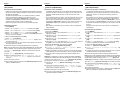 1
1
-
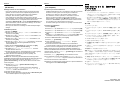 2
2
Copystar FS-C8500DN Installationsanleitung
- Typ
- Installationsanleitung
- Dieses Handbuch eignet sich auch für
in anderen Sprachen
- English: Copystar FS-C8500DN Installation guide
- français: Copystar FS-C8500DN Guide d'installation
- español: Copystar FS-C8500DN Guía de instalación
- italiano: Copystar FS-C8500DN Guida d'installazione
- 日本語: Copystar FS-C8500DN インストールガイド